Cara Menggunakan 1 Mouse di 2 Komputer Berbeda Secara Bersamaan
Kamu punya dua komputer tapi ribet untuk berpindah-pindah antara kedua komputer tersebut? Kami punya solusinya nih agar satu mouse dan dua keyboard kamu dapat digunakan di dua komputer yang berbeda secara bersamaan, bahkan dengan dua sistem operasi yang berbeda pula. Pengen tau caranya? Ikuti terus step-by-step di bawah ini ya.
- Sebelum anda mengikuti tips ini, pastikan bahwa kedua laptop atau komputer anda berada di satu jaringan LAN atau WIFI yang sama.

- Download dan install terlebih dahulu ShareMouse melalui tombol download di bawah ini. Kami menyediakan installer untuk Windows dan Mac dalam satu file zip.
Download by JalanTikus.com
- Apabila sudah, kamu hanya perlu mengulangi proses tersebut di komputer lainnya yang sudah telebih dahulu tersambung di jaringan yang sama dengan download dan install di komputer tersebut.
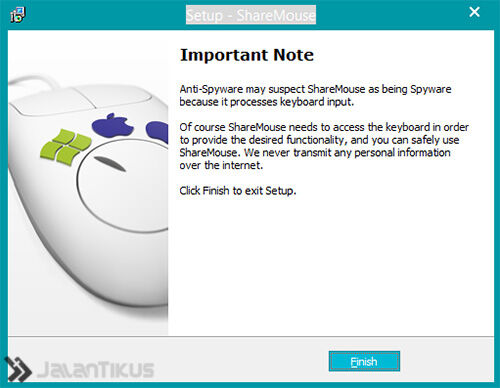
- Aplikasi yang sudah menyala akan secara otomatis mencari koneksi ShareMouse di komputer lain apabila tepasang.
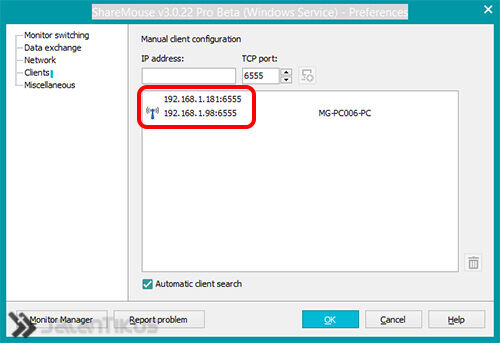
- Kamu juga bisa menggunakan password apabila di jaringan yang sama, ada 3 atau lebih komputer yang menggunakan aplikasi ShareMouse agar satu sama lain tidak terjadi bentrokan dan saling overlap.
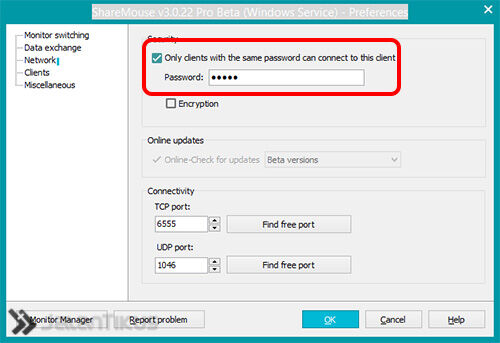
- Kini coba kamu gerakkan mouse kamu ke kanan atau kiri layar. Apabila kedua komputer terdeteksi, maka mouse tersebut akan berpindah dengan sendirinya.
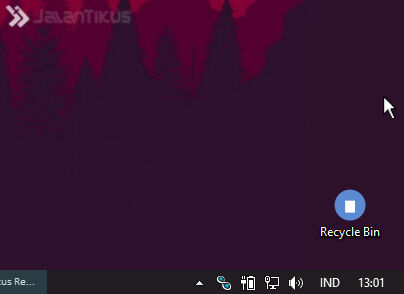
- Tips ini juga tidak kalah penting. Jika kamu tidak ingin mouse berpindah secara otomatis ketika menempel di pinggiran layar, kamu bisa menyalakan fitur "Monitor switching only if (tombol yang dikehendaki) key is pressed".
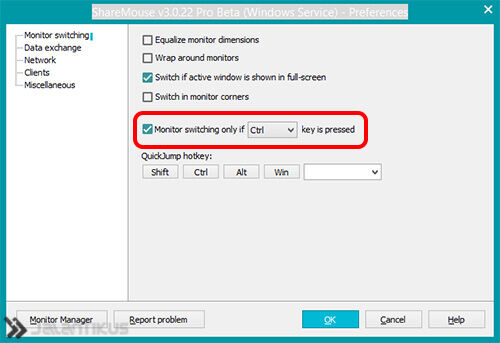
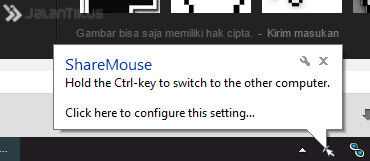
sumber : https://jalantikus.com/tips/cara-menggunakan-1-mouse-di-2-komputer-berbeda-secara-bersamaan/
Label: Cara Menggunakan 1 Mouse di 2 Komputer Berbeda Secara Bersamaan

0 Ulasan:
Catat Ulasan
Langgan Catat Ulasan [Atom]
<< Laman utama